Restricționați accesul RDP după adresa IP
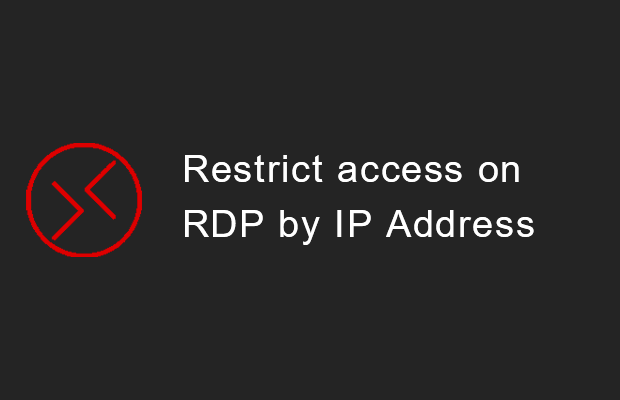
Restricționați accesul RDP după adresa IP
Dacă doriți să restricționați accesul Desktopului la distanță la serverul dvs. dedicat la o adresă IP sau o gamă de adrese IP, puteți face acest lucru urmând instrucțiunile de mai jos.
Editați regula de firewall existentă
- Conectați-vă la serverul dvs. prin RDP sau prin Console.
- Deschideți Windows Firewall with Advanced Security
- Faceți clic pe Inbound Rules în panoul din stânga.
- Localizați regula RDP
- Faceți clic dreapta pe regulă, mergeți la Properties, comutați la fila Scope.

Crearea restricțiilor dvs. IP
Fila Scope este locul unde veți adăuga adresele IP și intervalele pe care doriți să le accesați serverul.
- În fila Domeniu de aplicare, editați secțiunea Adresă IP la distanță
- Faceți clic pe butonul de lângă These IP Addresses
- Apoi faceți clic pe Add ...
- Dacă utilizați o singură adresă IP, pur și simplu tastați-o în câmpul de text de sus, apoi faceți clic pe OK.
- Pentru fiecare adresă IP suplimentară, repetați pașii 3 și 4.
- Dacă trebuie să adăugați un interval IP, faceți clic pe butonul de lângă This IP range
- Tastați începutul intervalului în câmpul From și sfârșitul intervalului în câmpul To.
- Pentru fiecare gamă suplimentară, repetați pașii 6 și 7.

- După adăugarea fiecărei adrese IP dorite, faceți clic pe butonul OK pentru a finaliza modificările.
Odată ce finalizați modificările, puteți testa regula încercând conectarea la server-ul RDP folosind un IP în afara intervalelor dorite.
Dacă nu reușește să se conecteze, atunci regula a fost aplicată cu succes.
În cazul în care regula nu este de succes, sau pierdeți conexiunea la server prin RDP, vă rugăm să contactați echipa de asistență tehnică.

